Warning: Use of undefined constant title - assumed 'title' (this will throw an Error in a future version of PHP) in /data/www.zhuangjiba.com/web/e/data/tmp/tempnews8.php on line 170
如何使用百度识图搜索图片
装机吧
Warning: Use of undefined constant newstime - assumed 'newstime' (this will throw an Error in a future version of PHP) in /data/www.zhuangjiba.com/web/e/data/tmp/tempnews8.php on line 171
2020年08月01日 09:22:00

现在的搜索引擎已经非常的先进了,原来只能输入文字进行搜索,而现在都可以直接通过图片来搜索图片了。百度识图就是可以通过图片搜索的产品,这里教大家如何使用百度识图搜索图片。
1、首先在电脑浏览器上打开百度搜索,然后点击百度搜索框里面的照相机图标。

2、点击“选择文件”,将需要搜索的图片添加进来,然后百度识图就会自动搜索图片相关的页面了。
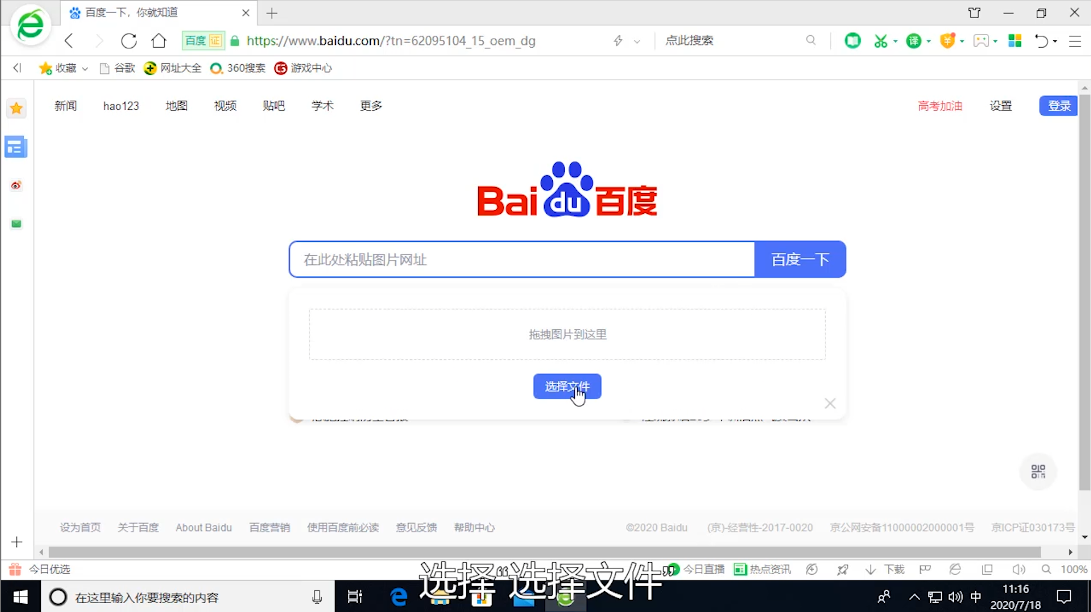
以上就是使用百度识图搜索图片的方法了,手机端的百度也可以搜索哦,操作都是差不多的。
喜欢22




